剪映专业版-文字粒子消散片头效果图文教程发布时间:2022年02月21日 08:01
虎课网为您提供字体设计版块下的剪映专业版-文字粒子消散片头效果图文教程,本篇教程使用软件为剪映专业版 (2.1.1),难度等级为初级练习,下面开始学习这节课的内容吧!
本节课讲解剪映专业版 - 文字粒子消散片头效果,同学们可以在下方评论区进行留言,老师会根据你们的问题进行回复,作业也可以在评论区进行提交。
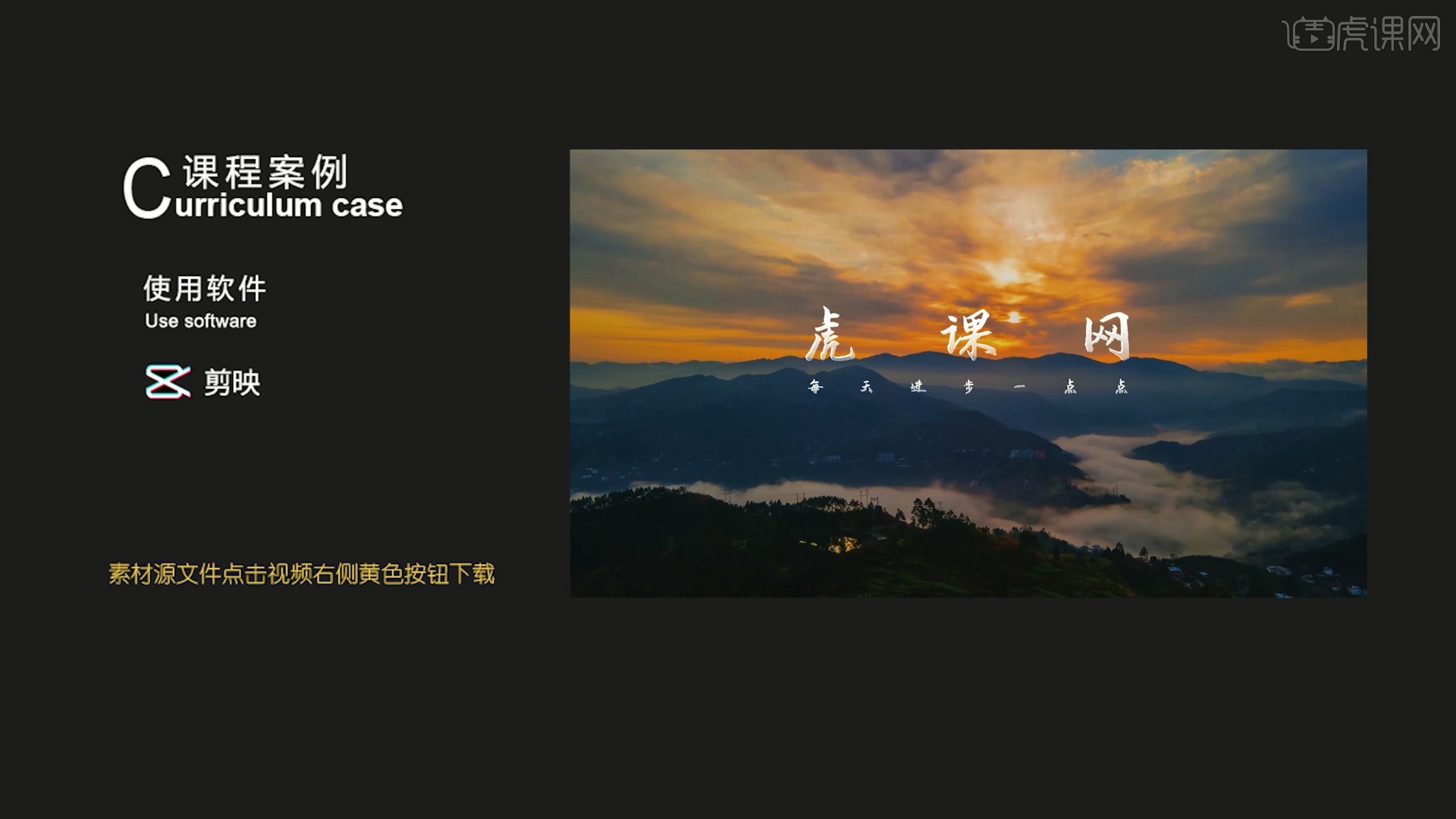
课程核心知识点:掌握黑底素材的使用,学会为视频素材调整颜色。
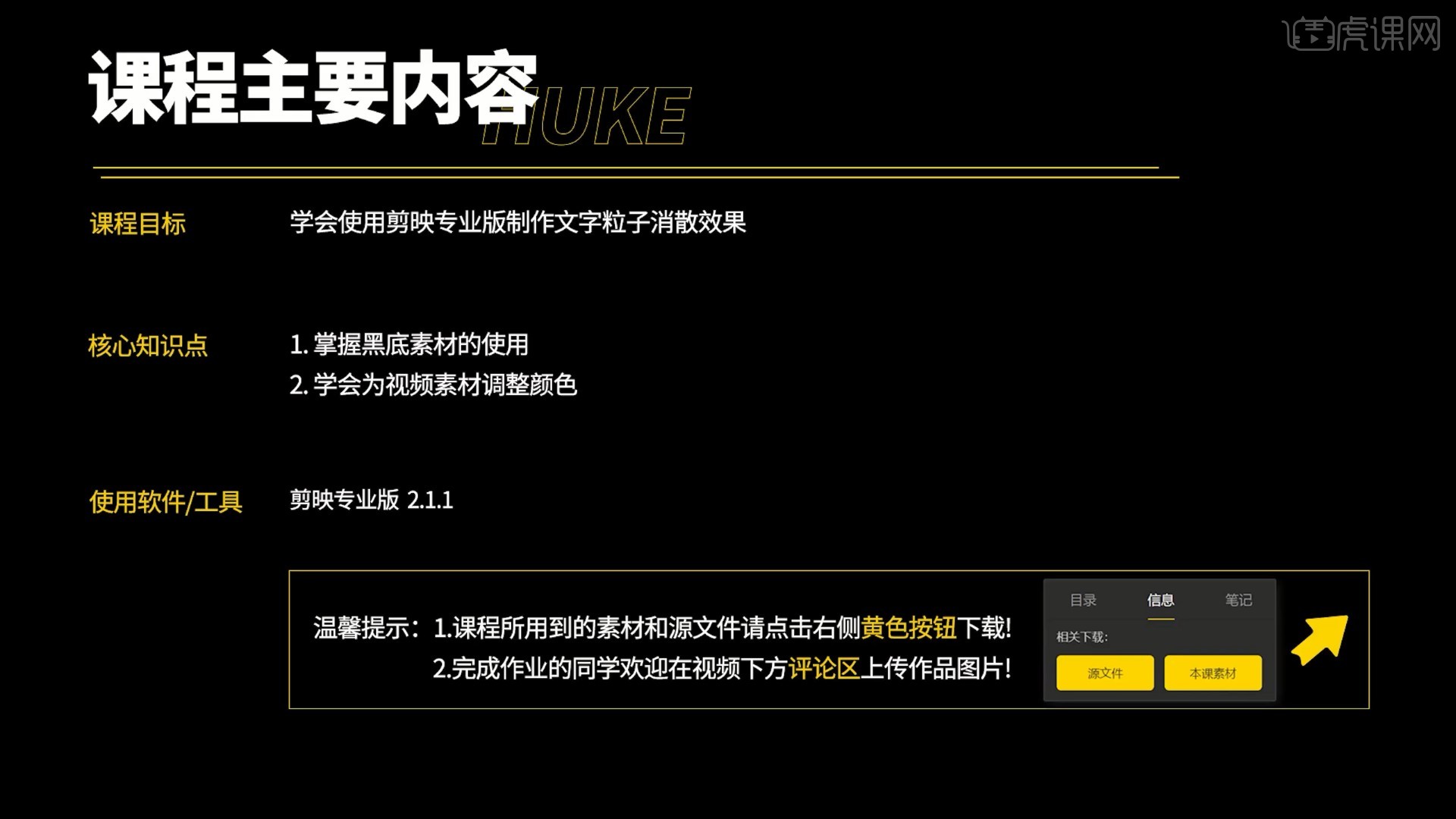
学完本课内容后,同学们可以根据下图作业布置,在视频下方提交作业图片,老师会一一解答。
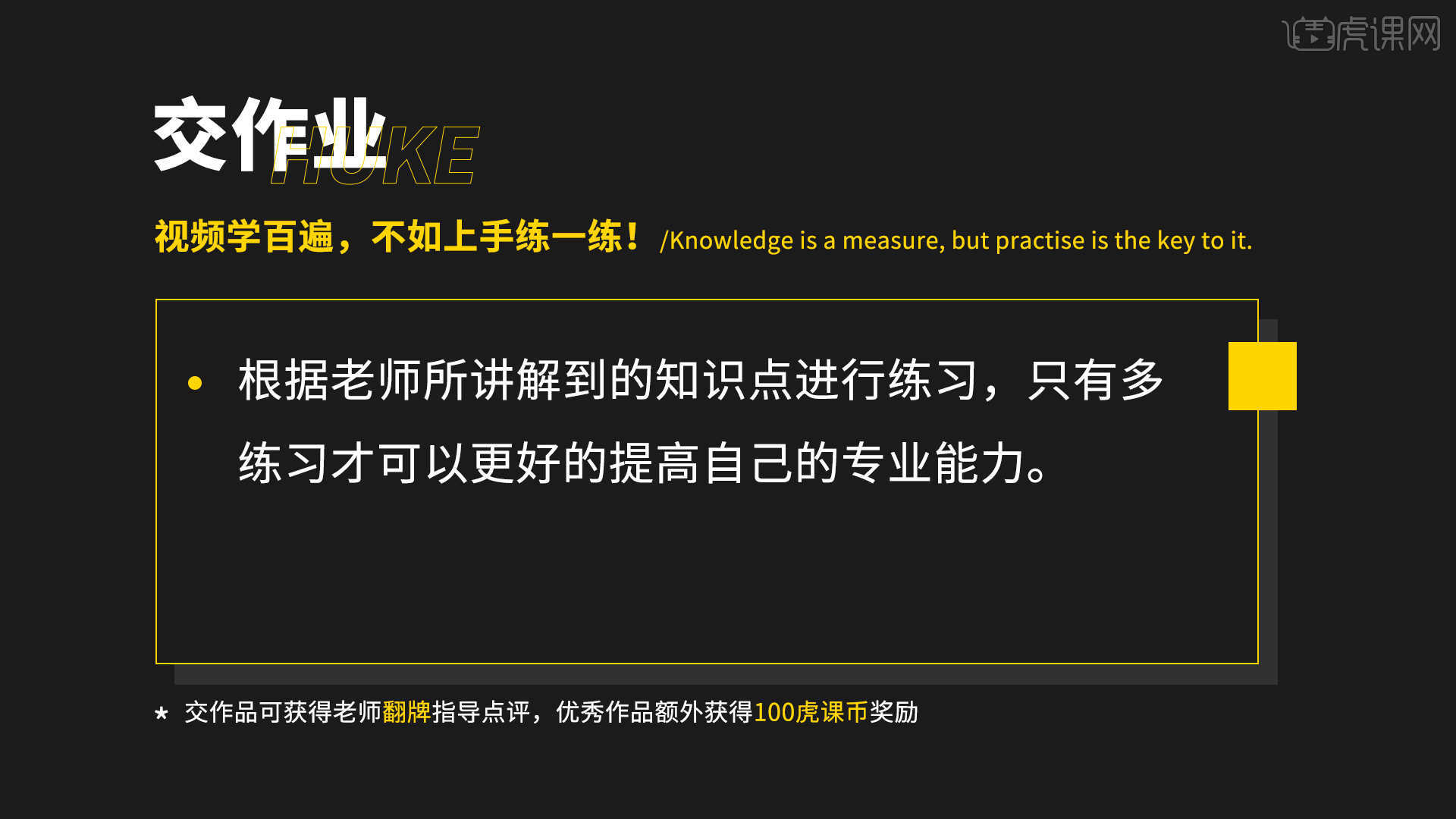
那我们开始今天的教程吧。
1.打开剪映专业版,点击【开始创作】,【导入素材】视频素材,选择【媒体-素材库】,添加【黑场】素材,如图所示。
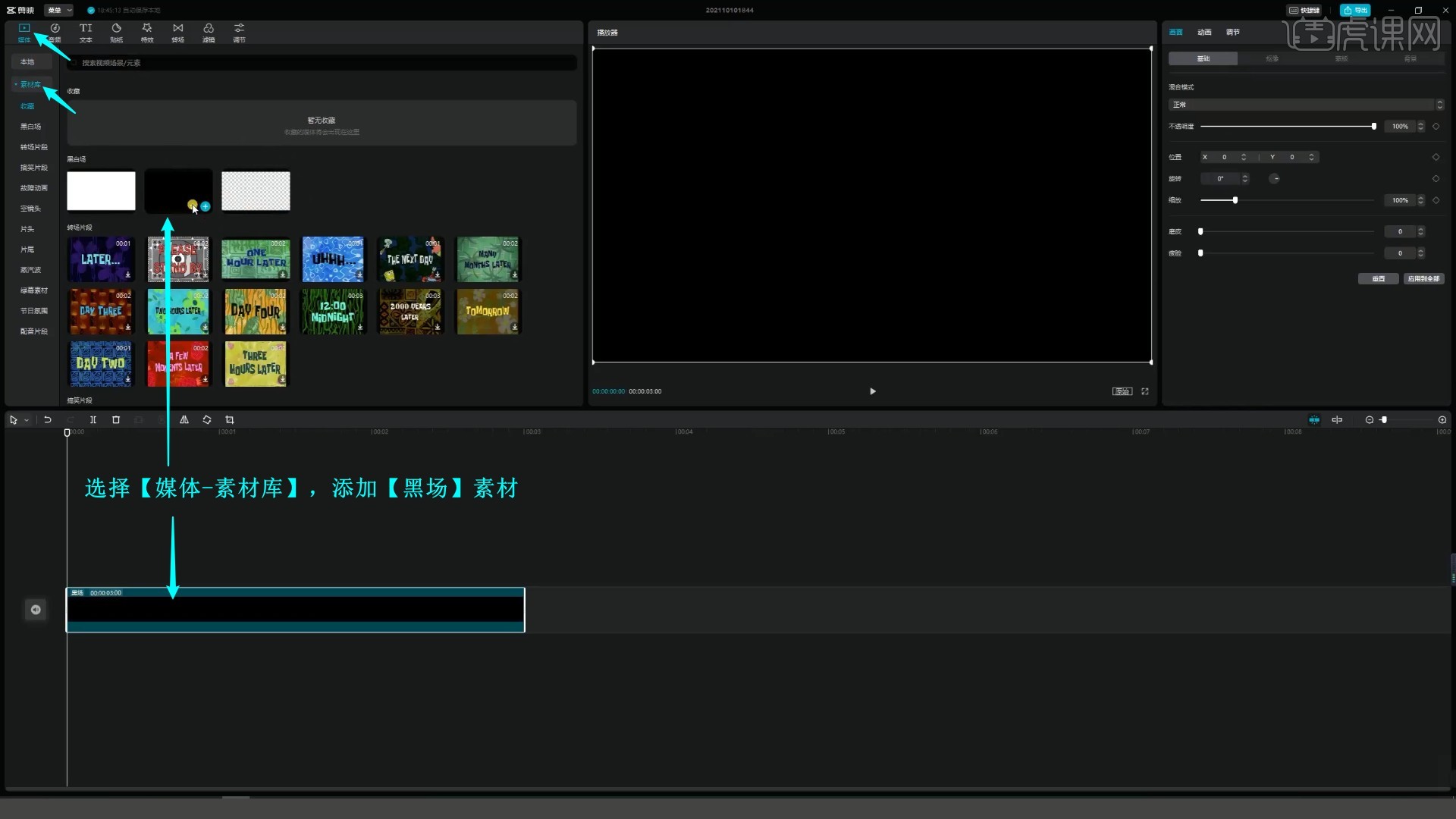
2.拖入视频素材至上层,选择【文本-花字】,选择银白色文字并添加,文本为“虎课网”,调整位置大小,摆放在画面中心,在【排列】中增大字间距为12,如图所示。
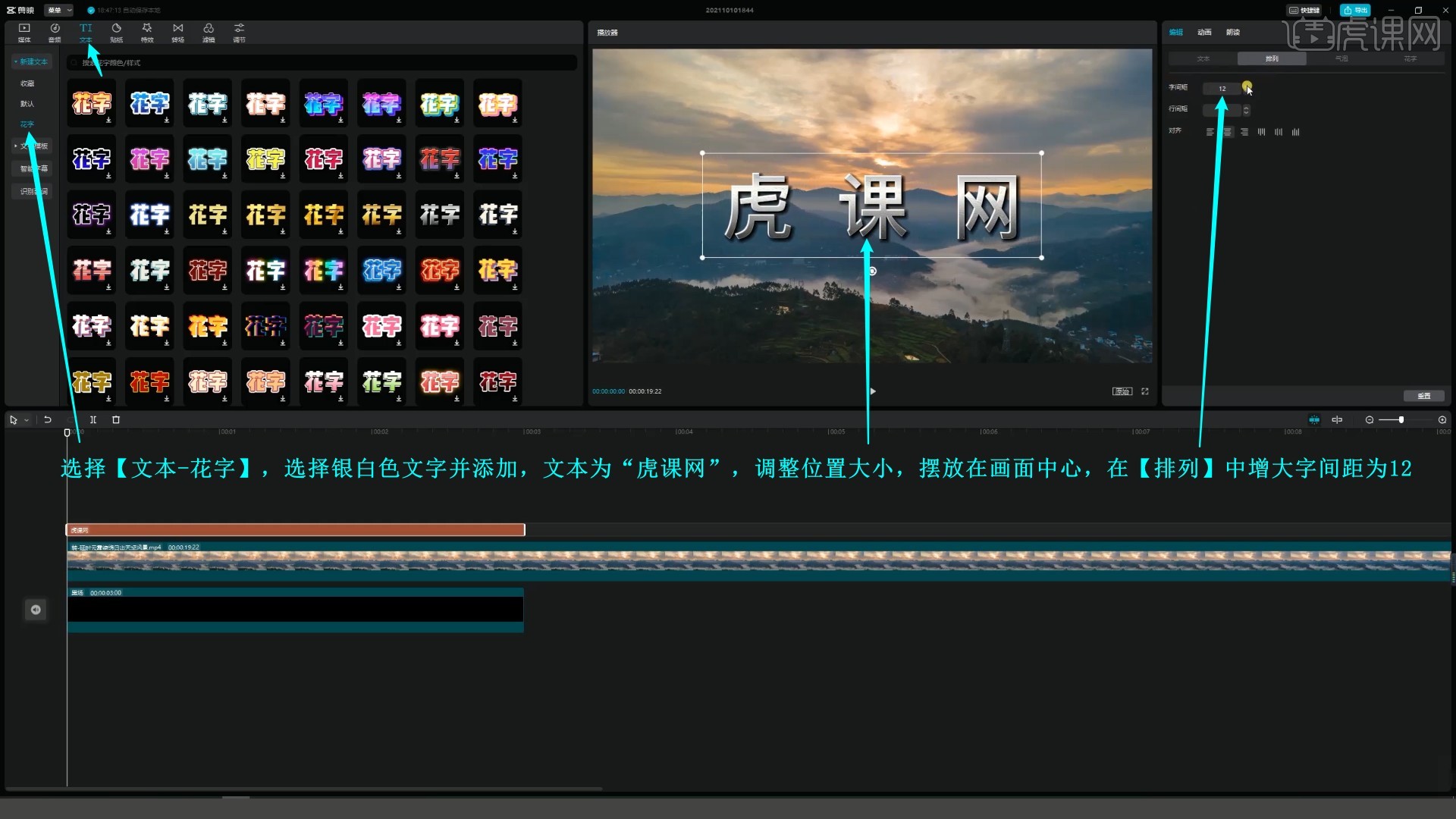
3.设置合适字体,比如字魂129号白鹤新风体,再次添加副标题文本,缩小并摆放在下方,相同方法调整,如图所示。
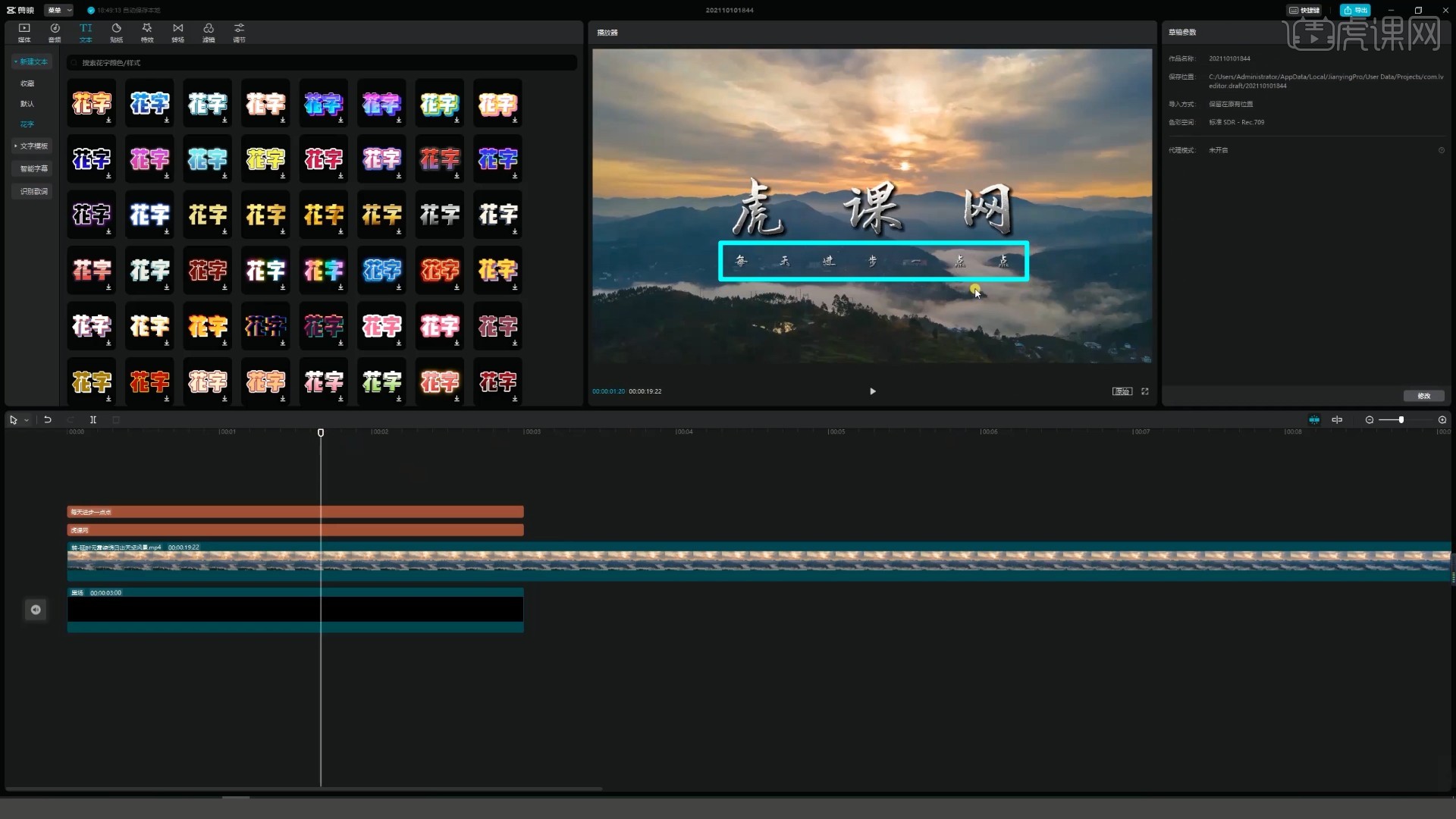
4.将银色消散素材拖入至视频素材上层,设置【混合模式-滤色】,去除黑底,如图所示。
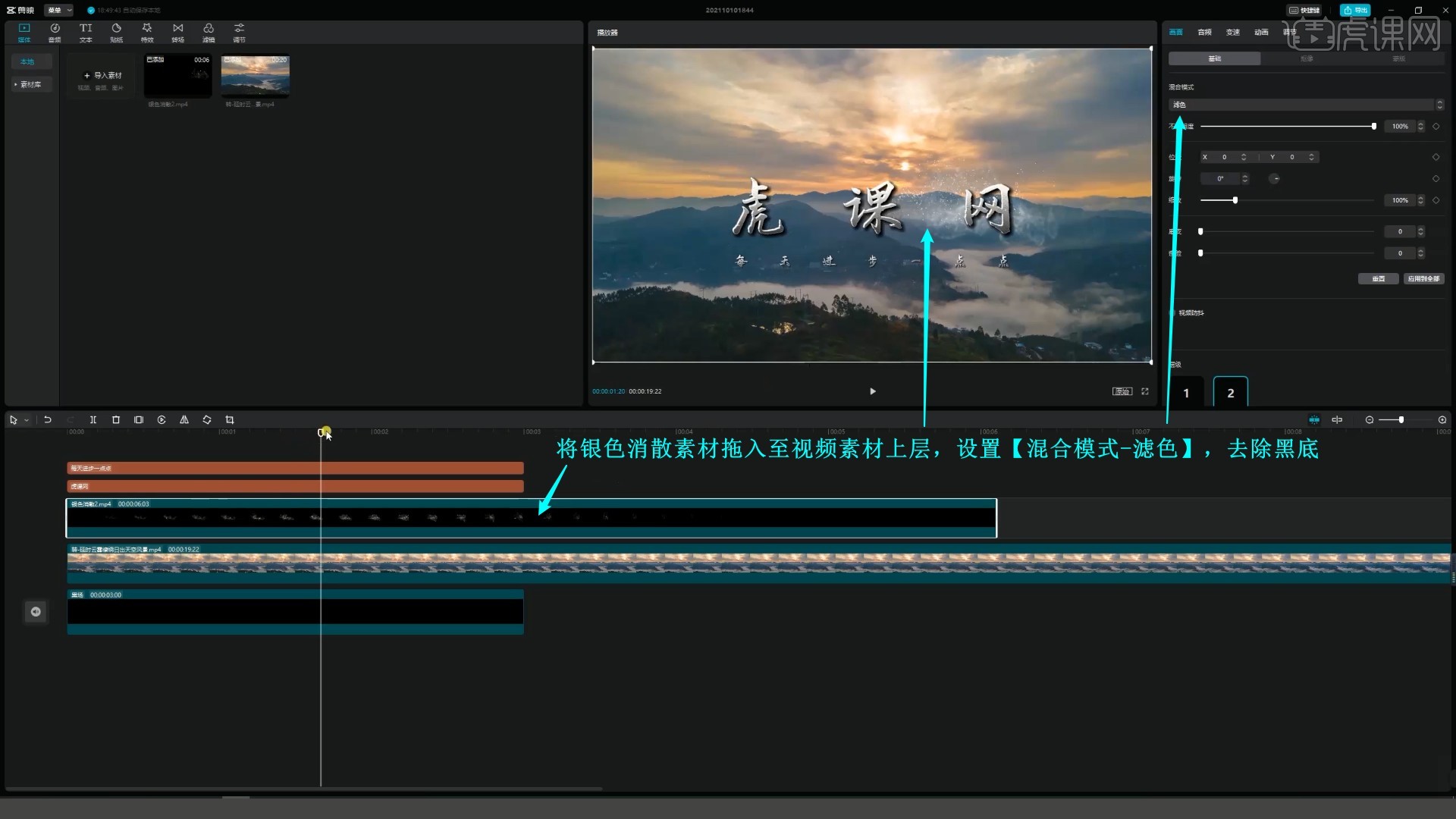
5.【删除】两层视频素材,调整文字层时长与黑场相同,整体适当拉长,选中文字层,选择【动画-出场】,添加【溶解】动画,如图所示。
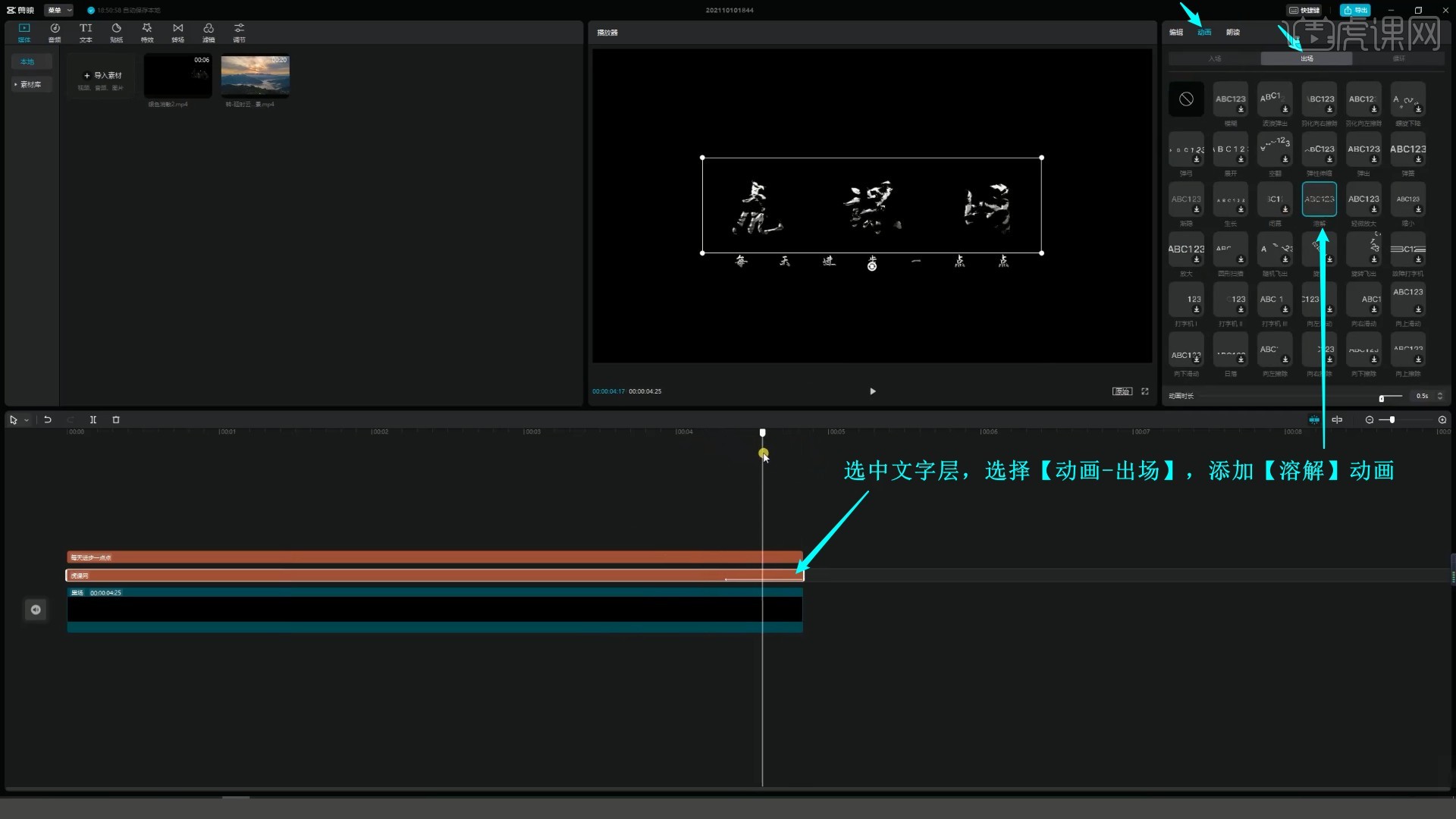
6.调整动画时长为2.1s,同样为另一文字层添加【溶解】动画,点击【导出】,设置文件名和导出路径,设置分辨率为1080P,码率为更高,编码为H.264,格式为mp4,帧率为30fps,点击【导出】,如图所示。
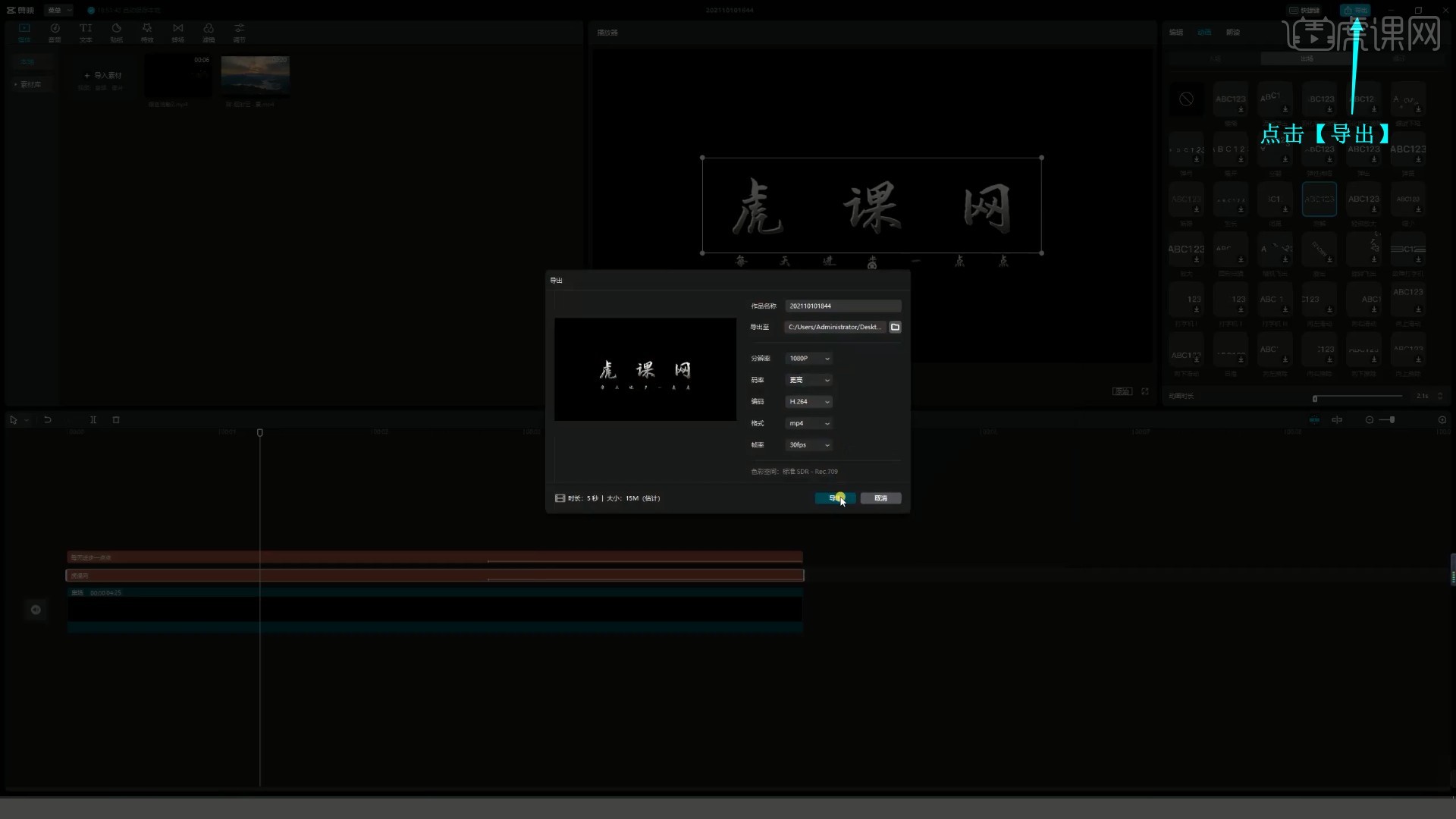
7.【关闭】后再次点击【开始创作】,【导入素材】两个视频素材和导出的文字素材,将视频拖至主轨道上,将文字素材拖入至上层,设置【混合模式-滤色】,如图所示。
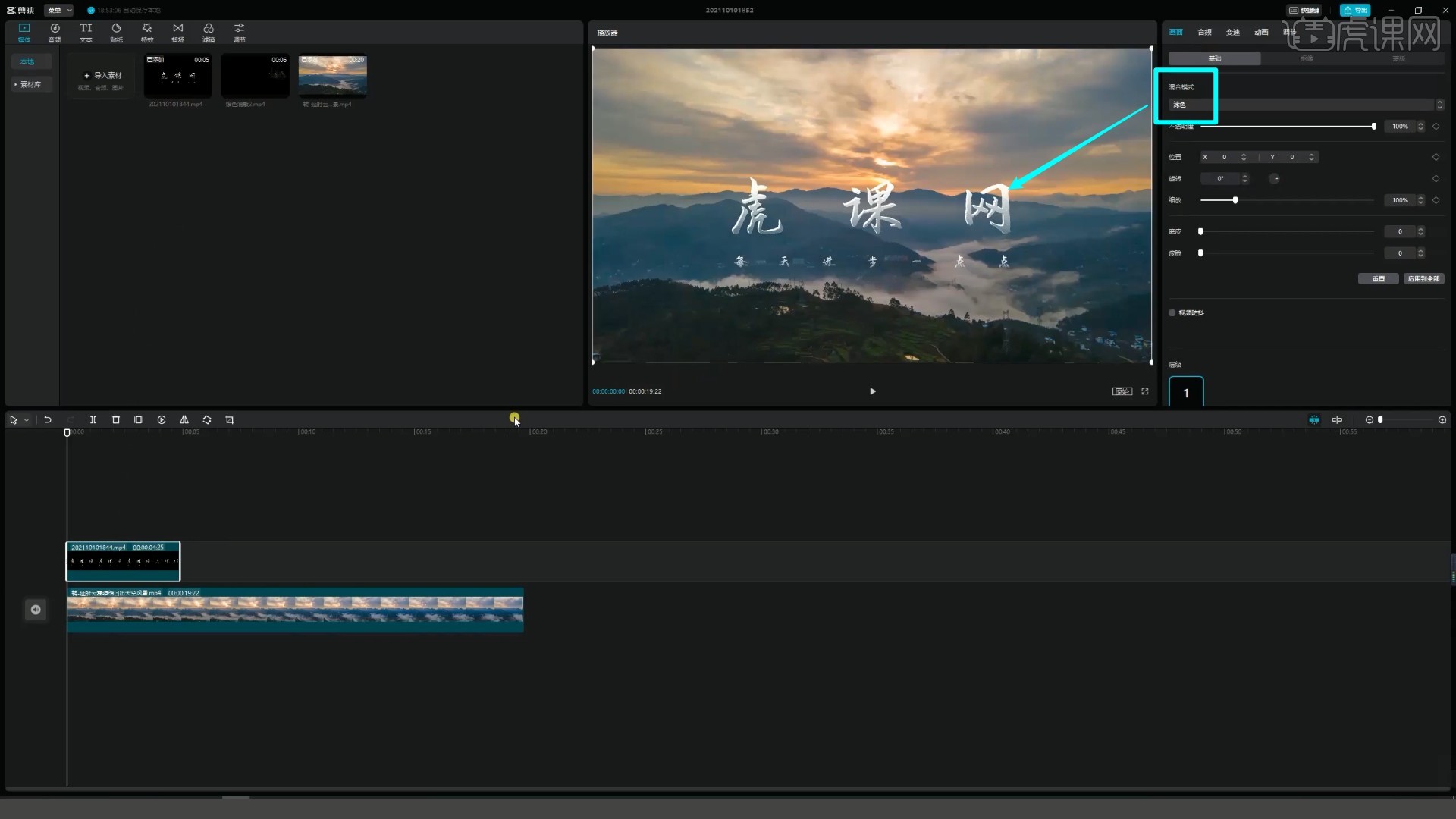
8.【复制 快捷键:Ctrl+C】并【粘贴 快捷键:Ctrl+V】文字层加深,然后再拖入粒子消散素材至上层,同样设置【混合模式-滤色】,如图所示。
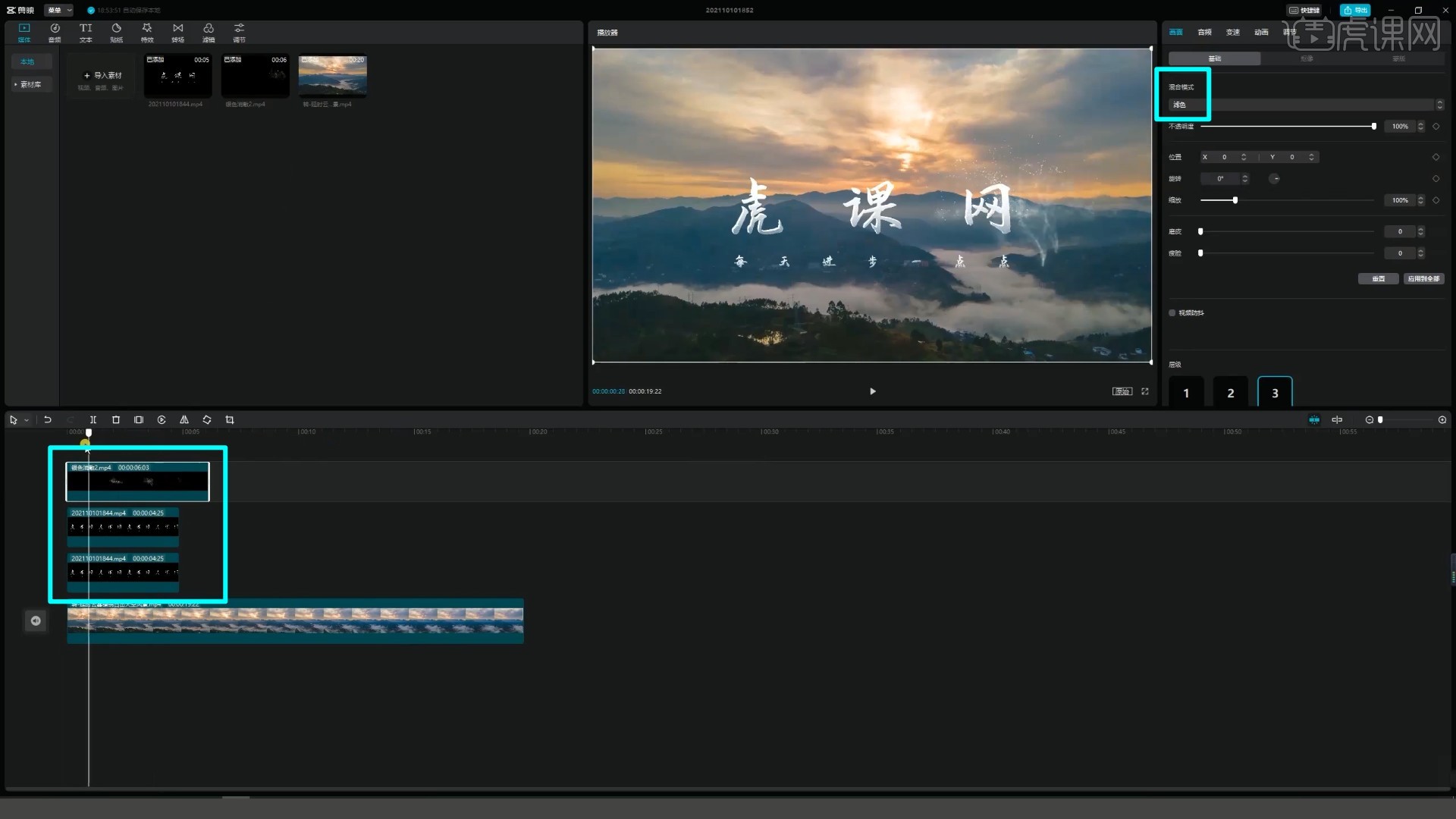
9.同理加深粒子效果,然后根据溶解效果调整粒子消散素材的时间,如图所示。
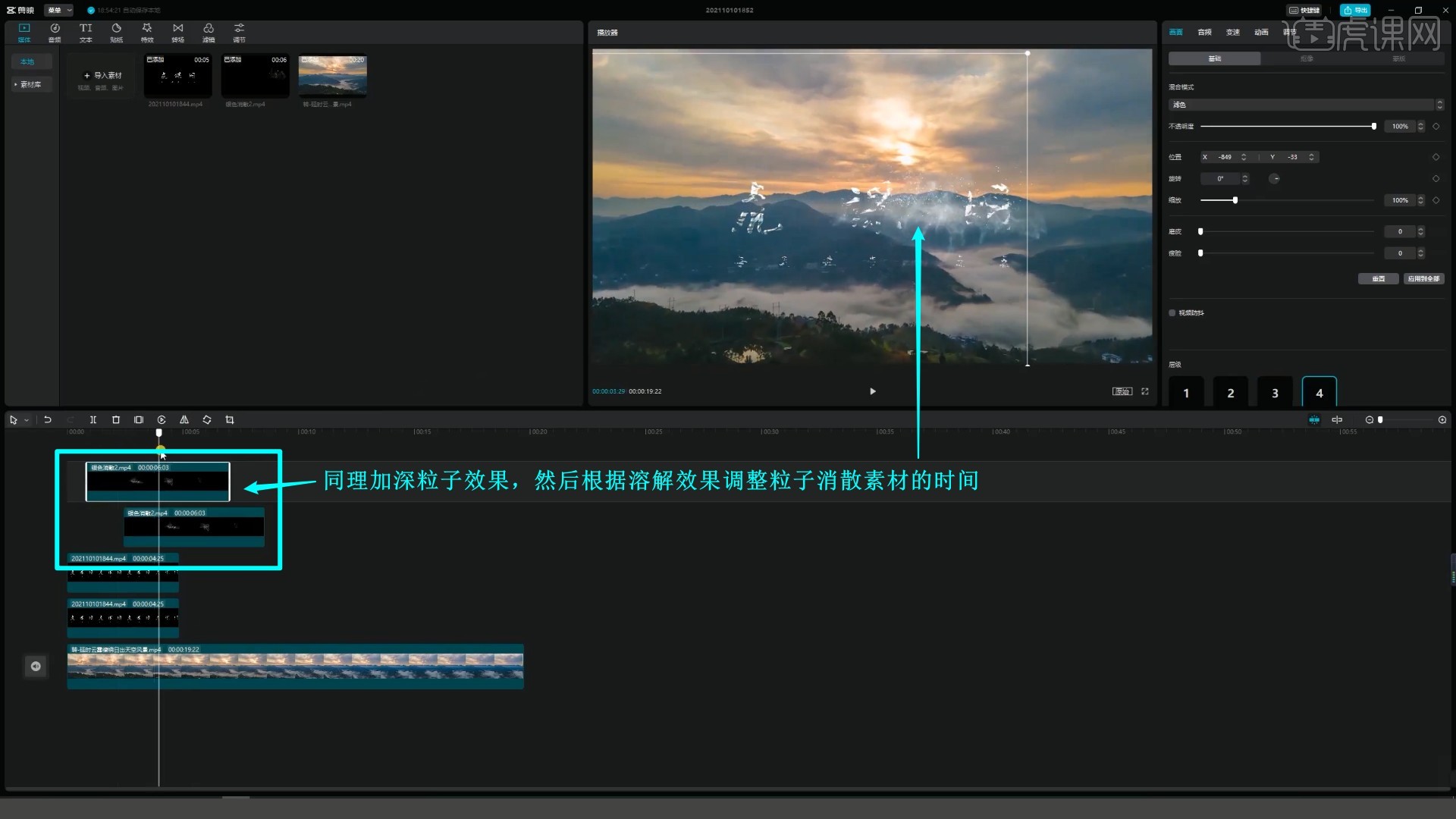
10.选择【动画-入场】,为两个粒子消散素材添加【渐显】效果,如图所示。
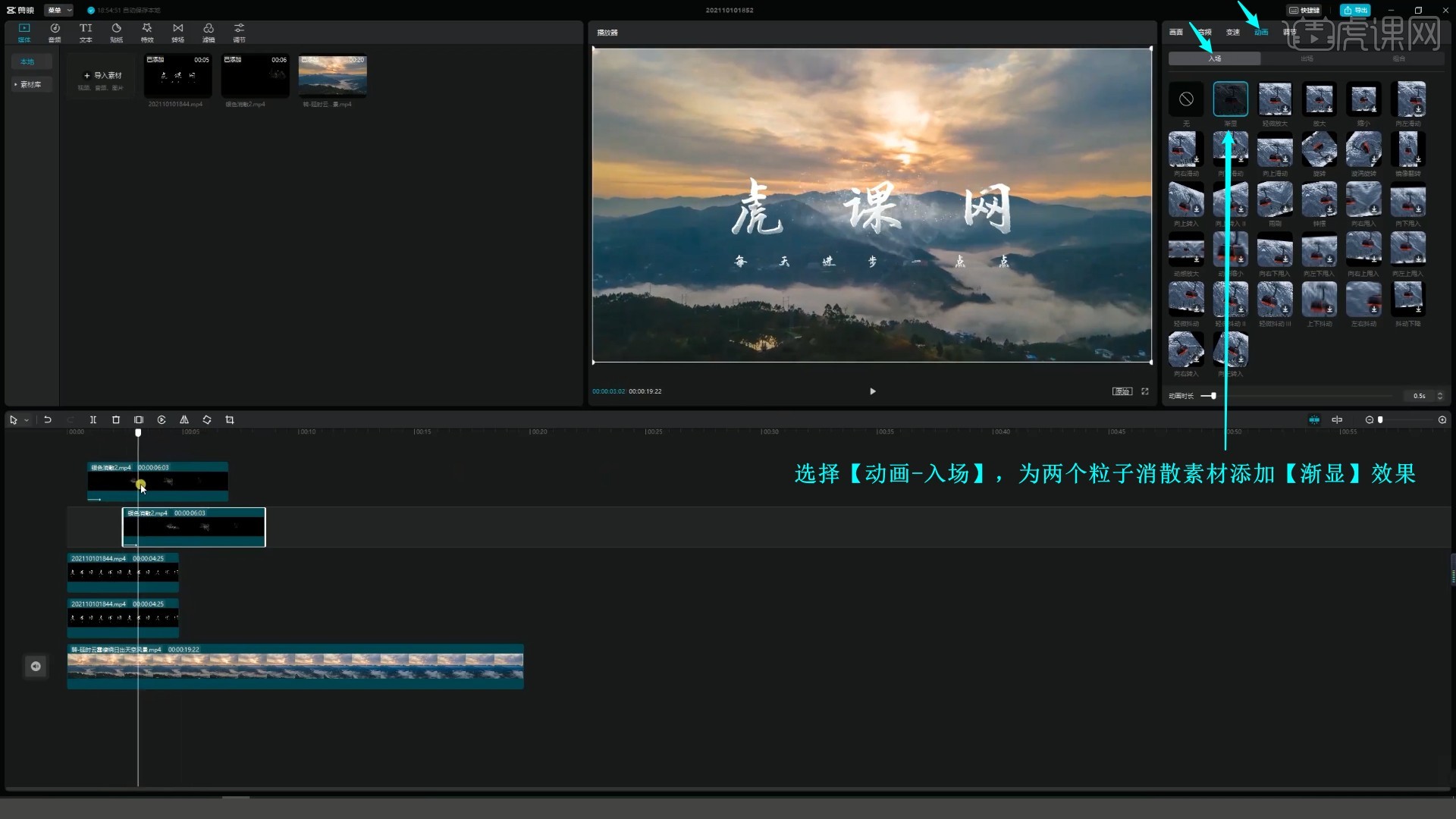
11.选中视频素材,选择【调节】,调整【基础】中的参数对画面调色,具体参数如图所示。
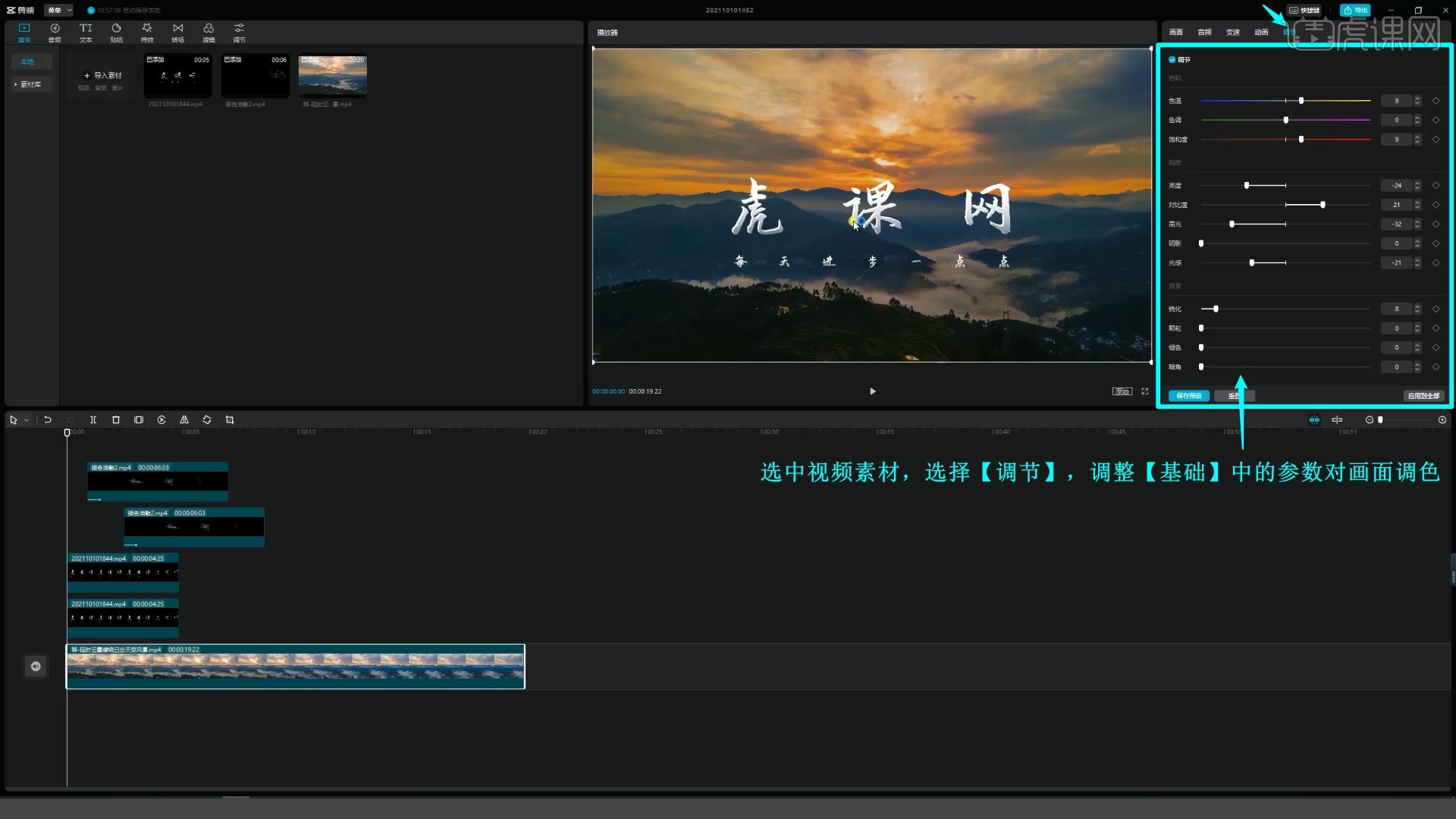
12.点击【导出】,设置文件名和导出路径,设置分辨率为1080P,码率为更高,编码为H.264,格式为mp4,帧率为30fps,点击【导出】,导出即可完成制作,如图所示。
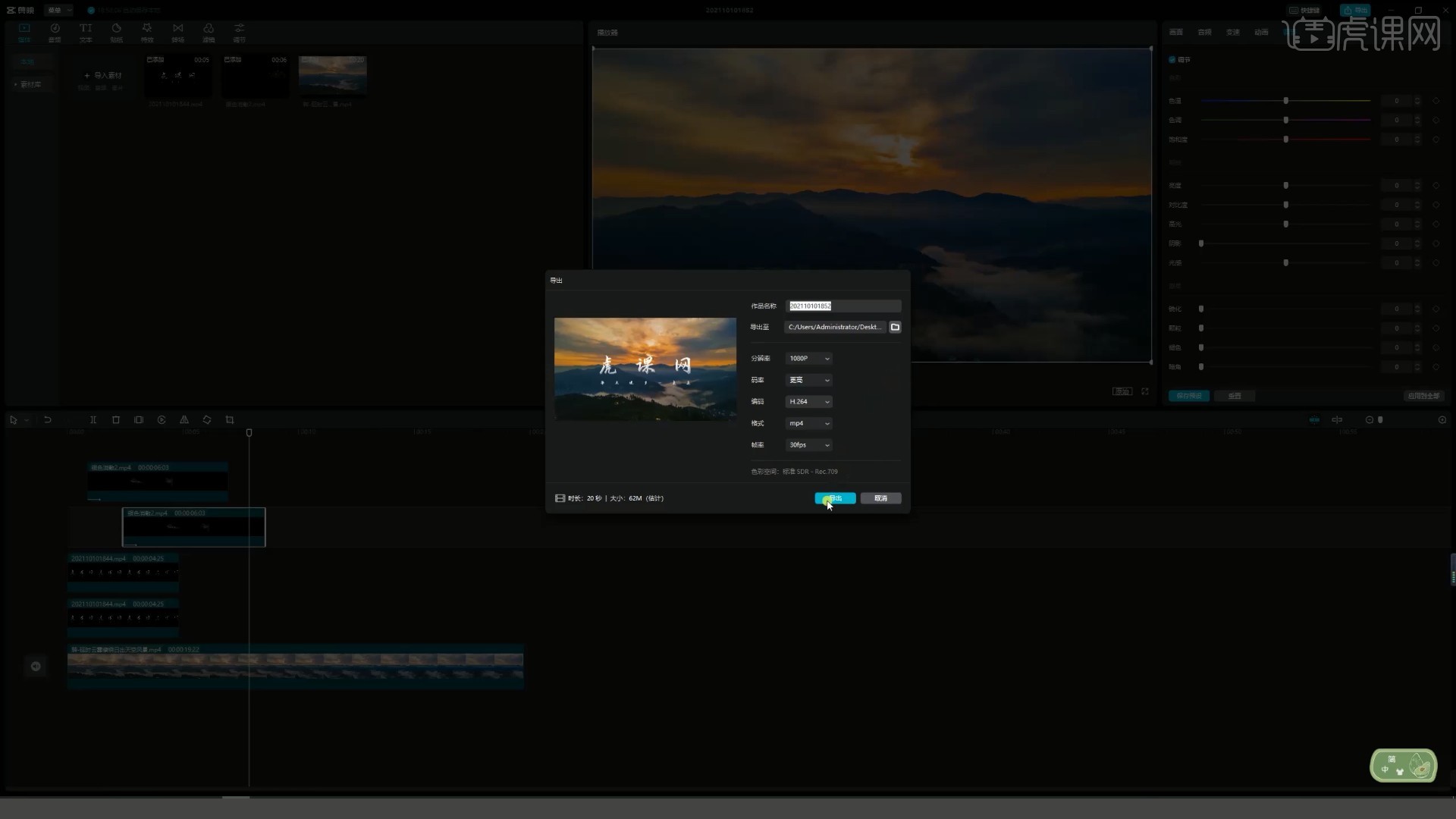
13.回顾本节课所讲解到的内容,同学们可以在下方评论区进行留言,老师会根据你们的问题进行回复。
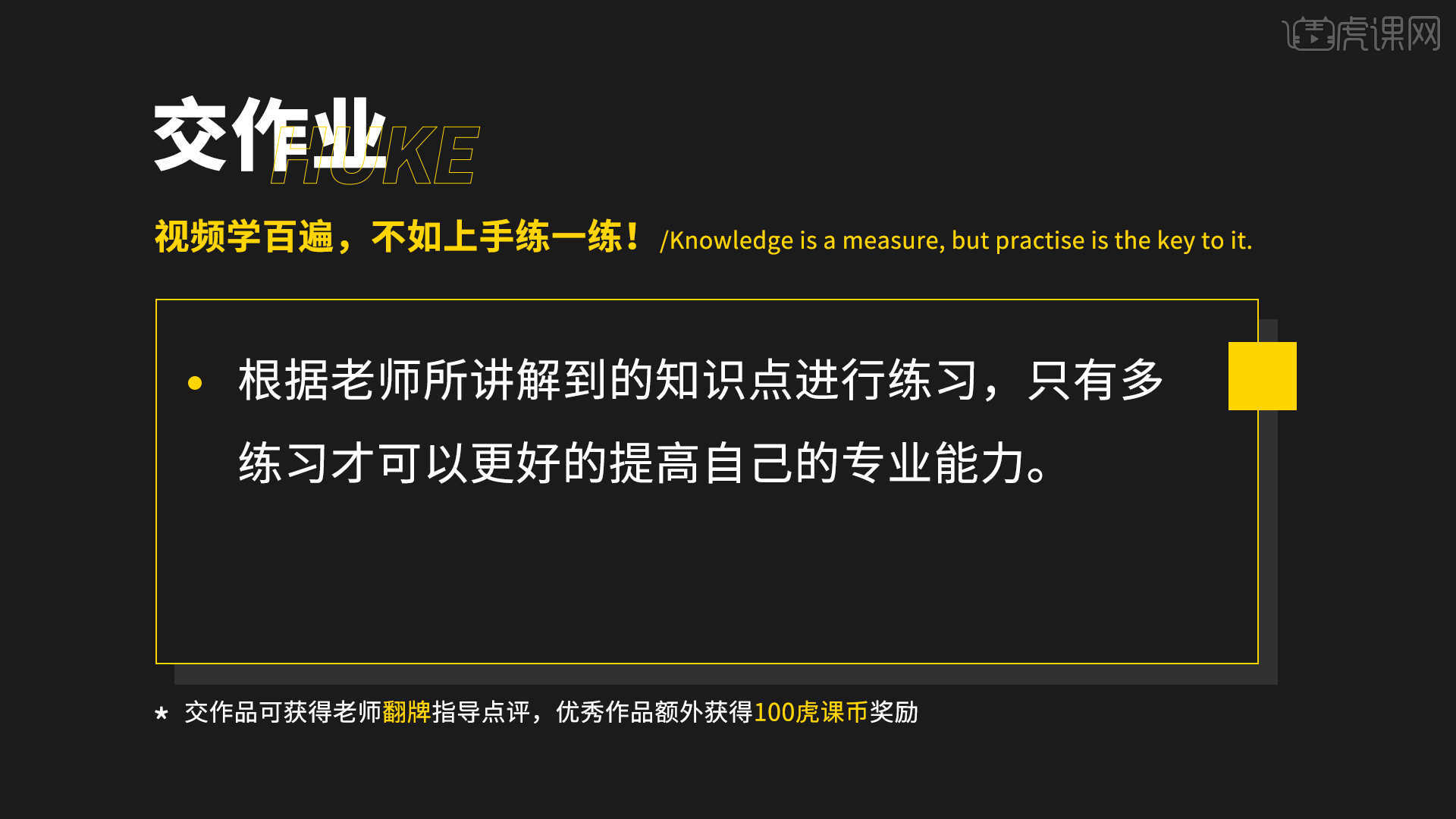
14.最终效果如图所示,视频学百遍,不如上手练一练!你学会了吗?
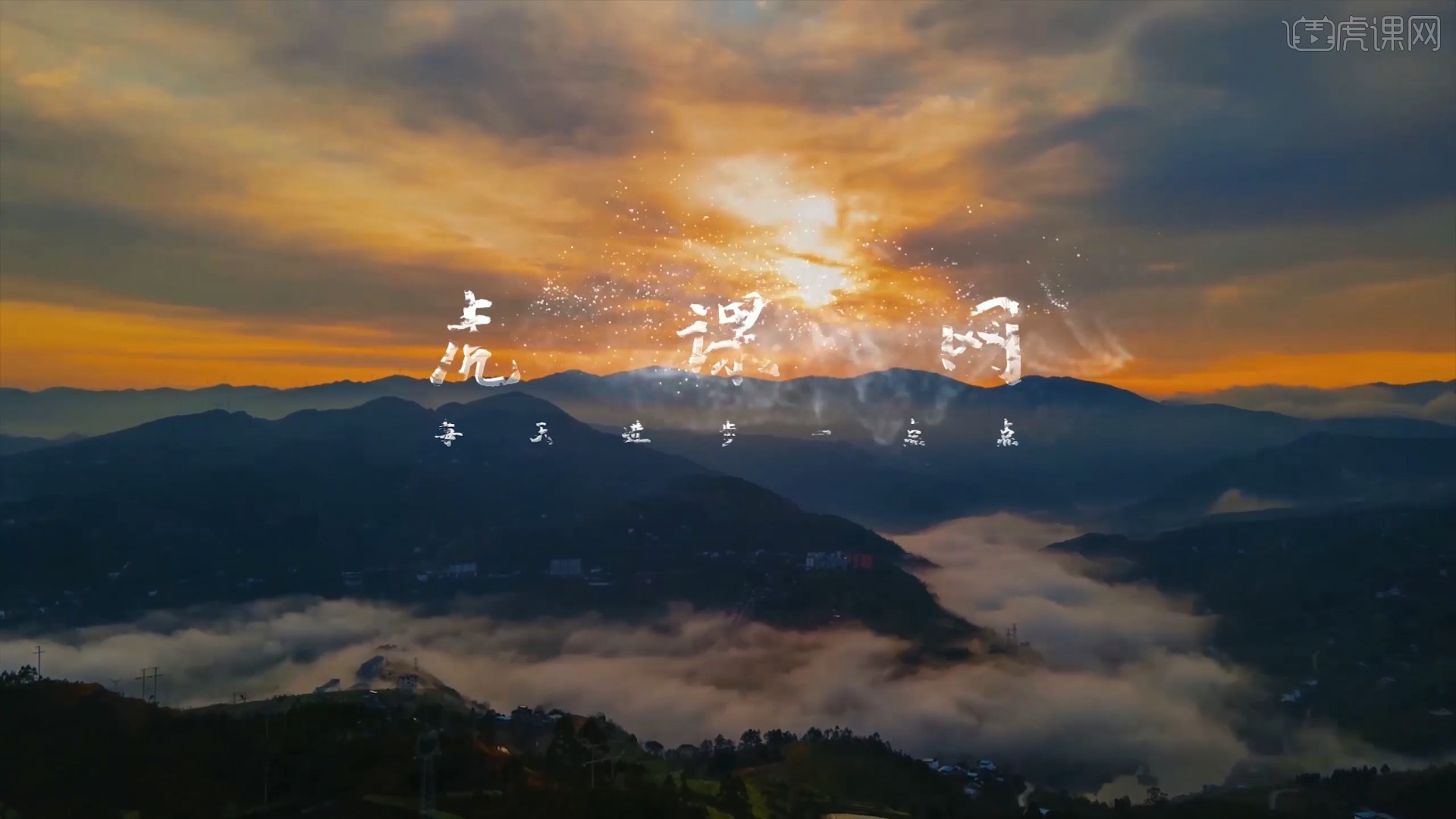
以上就是剪映专业版-文字粒子消散片头效果图文教程的全部内容了,你也可以点击下方的视频教程链接查看本节课的视频教程内容,虎课网每天可以免费学一课,千万不要错过哦!














